Ацронис Труе Имаге: креирајте покретни флеш диск
Велико за наше жаљење, од критичног неуспјеха у раду оперативног система није осигуран од било ког рачунара. Један од алата који "оживљавају" систем је покретачки медиј (УСБ флеш диск или ЦД / ДВД уређај). Са њим можете поново покренути рачунар, извршити његову дијагностику или вратити снимљену радну конфигурацију. Хајде да сазнамо како да направимо покретни УСБ флеш диск користећи Ацронис Труе Имаге.
Ацронис Труе Имаге услужни програм нуди корисницима две могућности за креирање покретних УСБ медија: у потпуности користи заштићену технологију компаније Ацронис и користећи ВинПЕ технологију са Ацронис плуг-ин-ом. Прва метода је добра за једноставност, али, нажалост, није компатибилна са свим "хардвером" који је повезан са рачунаром. Друга метода је компликованија и захтева од корисника да има неку базу знања, али је универзална и компатибилна је с готово свим хардвером. Поред тога, Ацронис Труе Имаге може да креира боотабле медијум Универсал Ресторе који се може покренути чак и на другим хардверима. Затим ћемо размотрити све ове опције за стварање покретљивог флеш диска.
Садржај
Креирање флеш диска помоћу Ацронис технологије
Пре свега, схватићемо како направити покретни флеш диск, базиран на Акронисовој технологији.
Прелазимо из прозора за покретање програма на ставку "Алати", која је означена иконом са сликом кључа и одвијачем.

Прелазимо у подсекцију "Боотабле Медиа Буилдер".
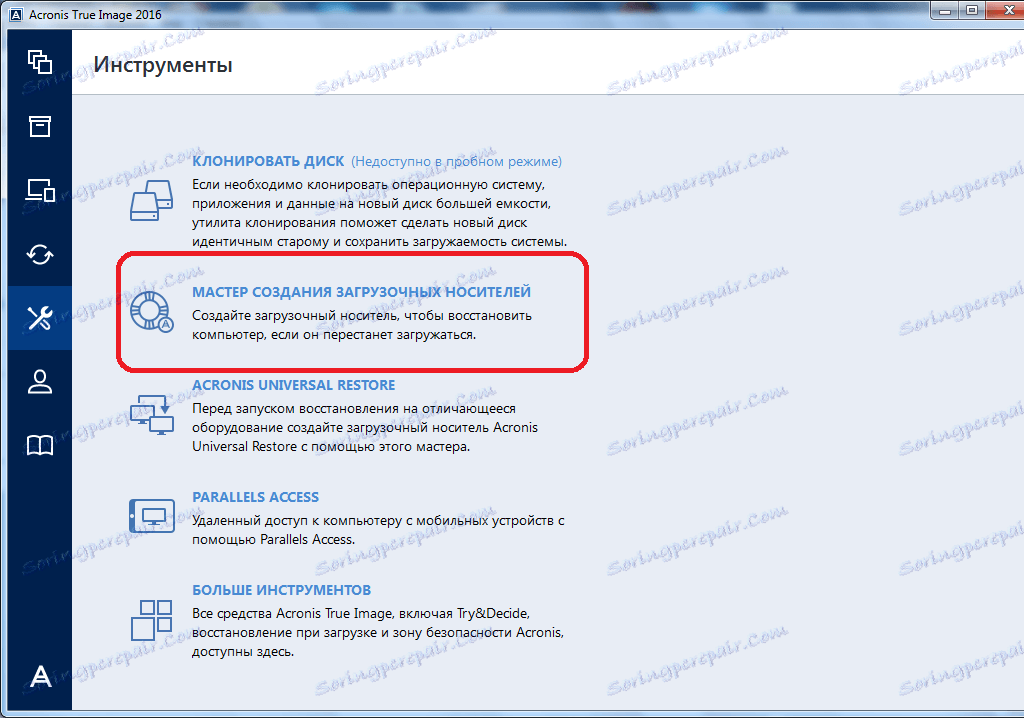
У прозору који се отвори, изаберите ставку под називом "Ацронис Боотабле Медиа".
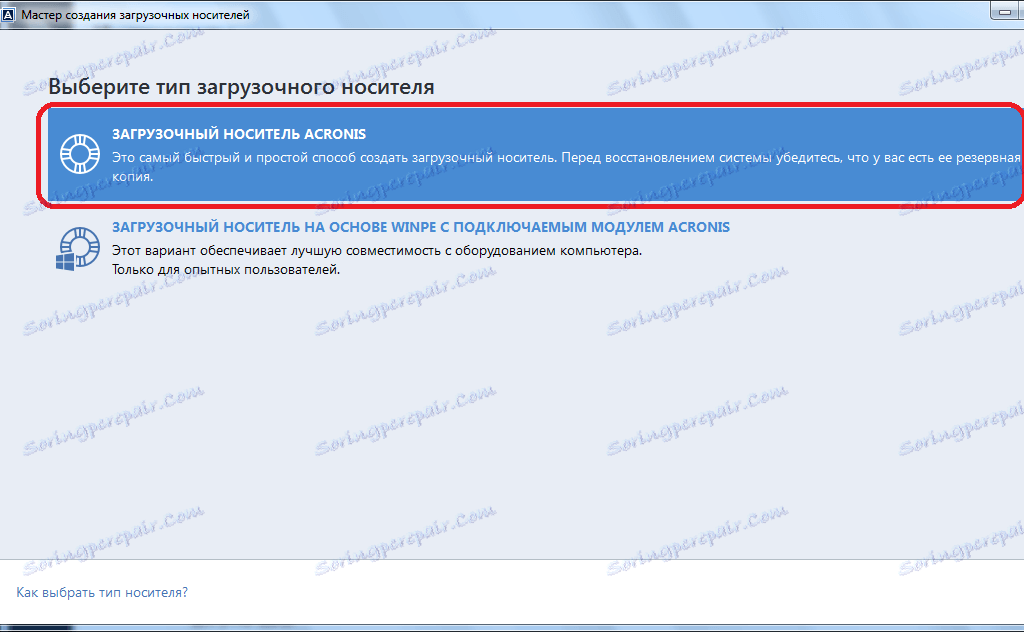
На списку дискова који се појављују пред нама, ми изаберемо прави флеш диск.
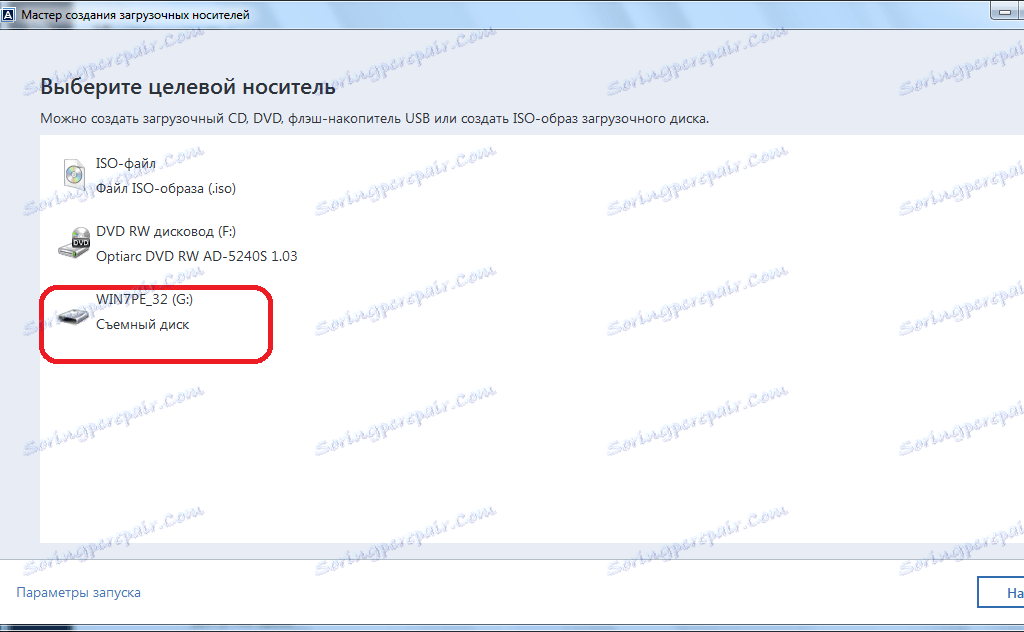
Затим кликните на дугме "Процеед".
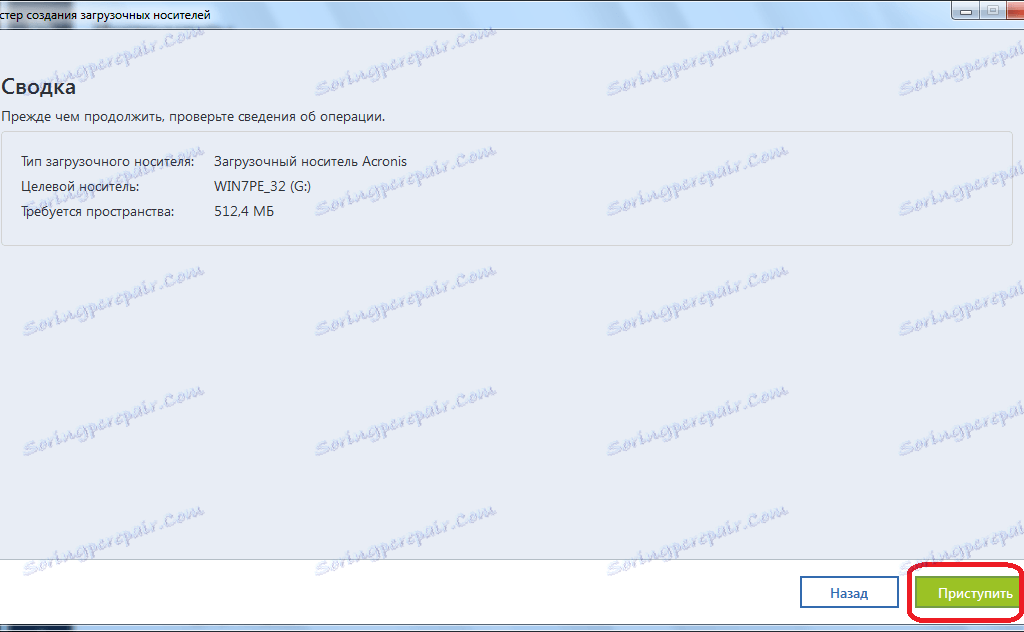
Након тога, Ацронис Труе Имаге услужни програм покреће процедуру креирања покретног УСБ флеш диска.
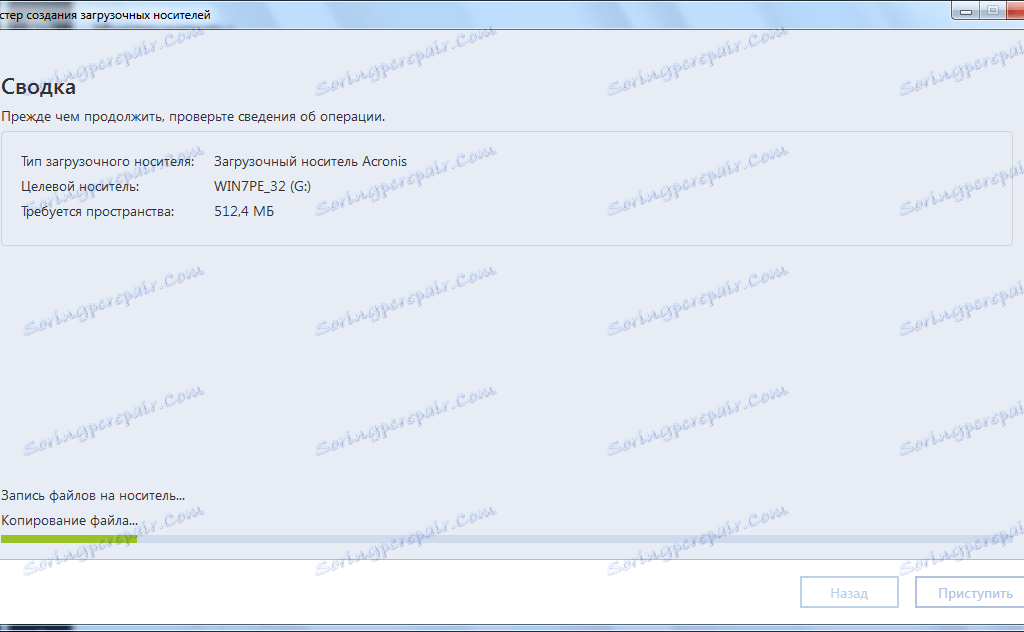
Након што је процес завршен, у прозору апликације се појављује порука да је покретачки медиј у потпуности формиран.

Формирање УСБ боотабле медија користећи ВинПЕ
Да бисмо направили УСБ флеш диск који користимо за покретање користећи ВинПЕ технологију, пре него што пређемо на Боотабле Медиа Буилдер, вршимо исте манипулације као у претходном случају. Али у овом чаробњаку, овај пут бирате ставку "Боотабле медиа басед он ВинПЕ витх Ацронис плуг-ин".
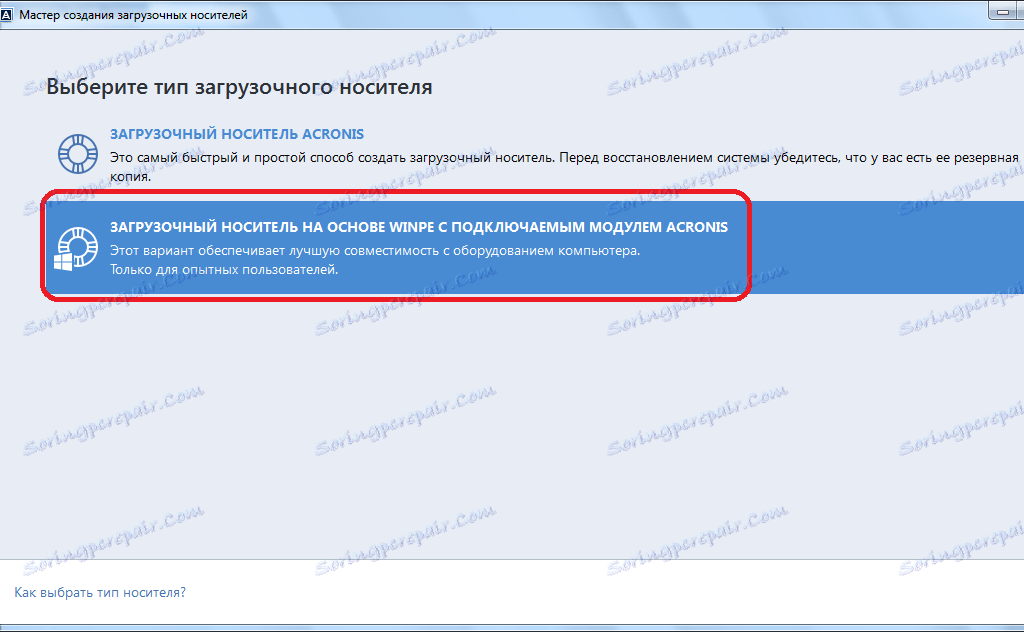
Да бисте наставили да пратите кораке за преузимање УСБ флеш диска, морате преузети Виндовс АДК или АИК компоненте. Кликните на линк "Довнлоад". Након тога се отвара подразумевани прегледач у којем се преузима Виндовс АДК пакет.

Након преузимања, покрените преузет програм. Она нас позива да преузмемо скуп алата за процену и примену Виндовс система на овом рачунару. Кликните на дугме "Следеће".
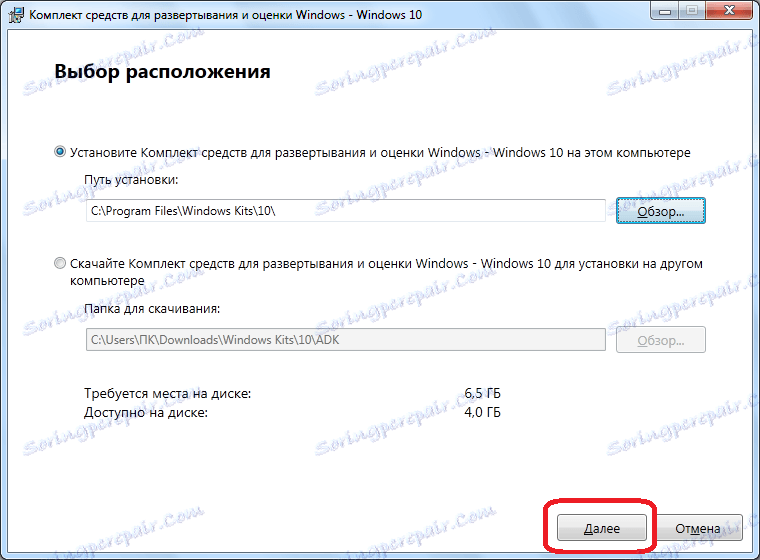
Започните преузимање и инсталирање потребне компоненте. Након што инсталирате ову ставку, вратимо се у прозор апликације Ацронис Труе Имаге и кликните на дугме "Понови".
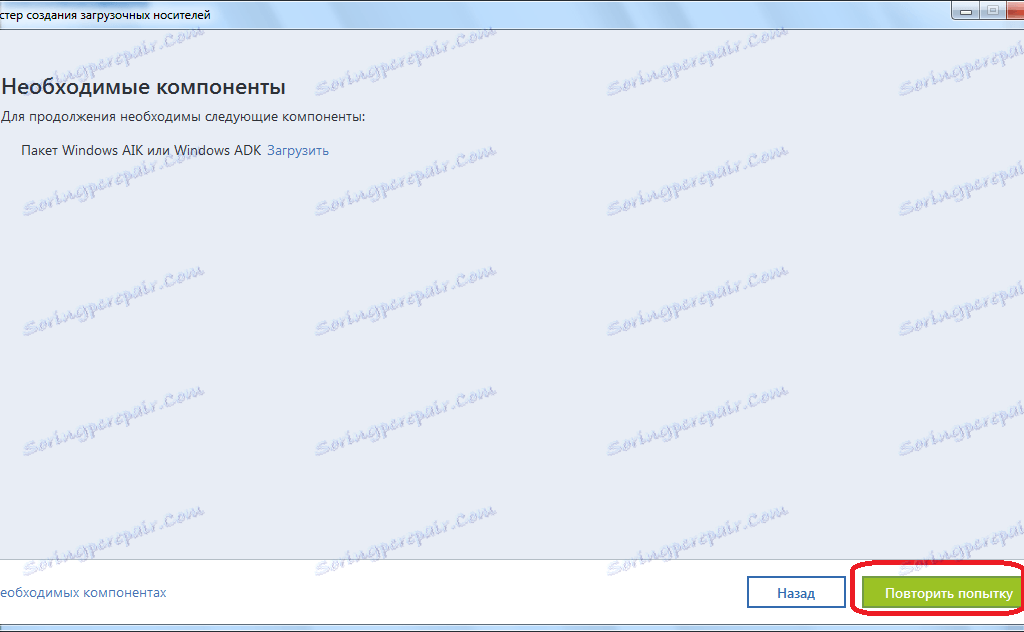
Након одабира жељеног медија на диску, процес стварања УСБ флеш диска, тражени формат, покреће се и компатибилно са готово свим хардвером.
Креирање Ацронис Универсал Ресторе
Да бисте креирали универзални покретни медиј Универзално обнављање, идите на одељак алата, изаберите ставку "Ацронис Универсал Ресторе".
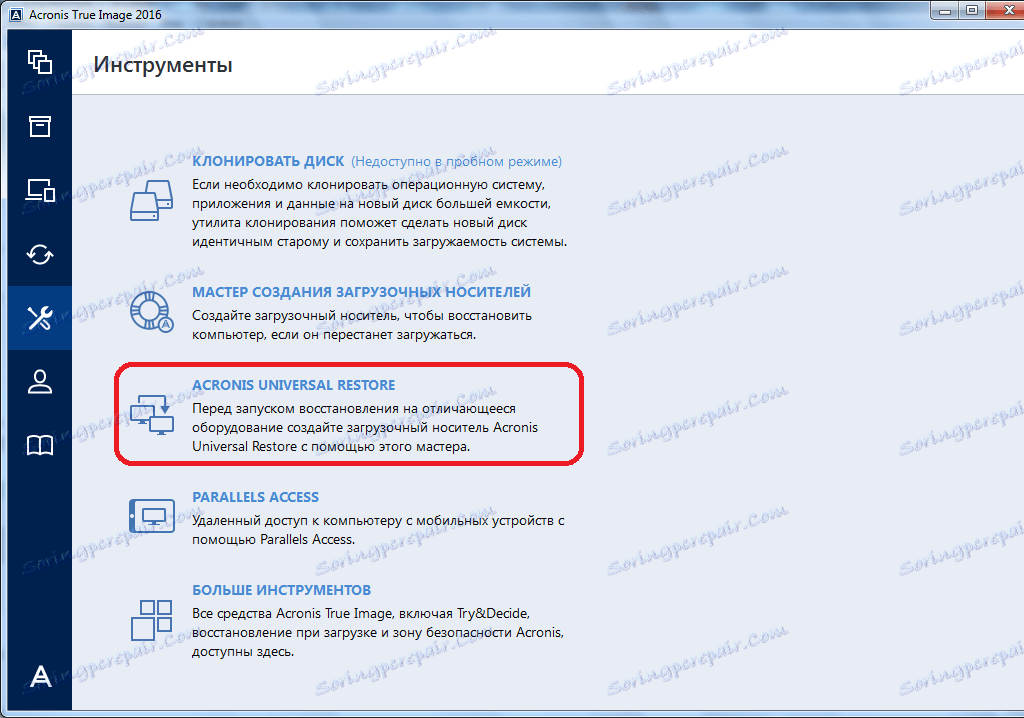
Пре нас се отвара прозор, који каже да бисте креирали конфигурацију покретног УСБ флеш диска, потребно је да преузмете додатну компоненту. Кликните на дугме "Преузми".
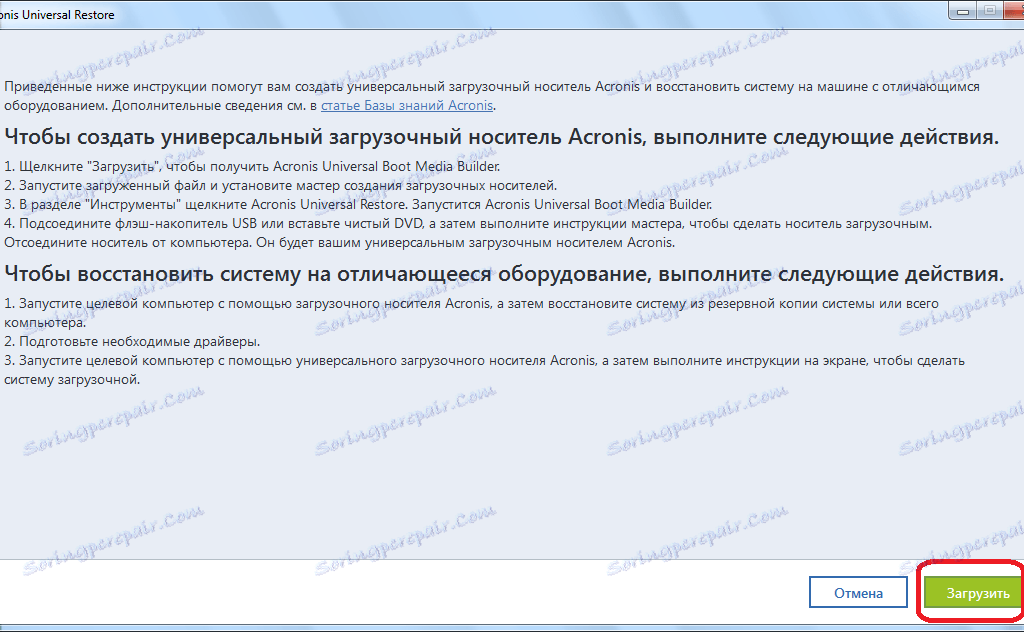
Након тога отвара се подразумевани веб прегледач (претраживач), који преузима жељену компоненту. Након што је преузимање завршено, покрените отпремљену датотеку. Отвара се програм који инсталира "чаробњак за покретање медија" на рачунару. Да бисте наставили инсталацију, кликните на дугме "Следеће".
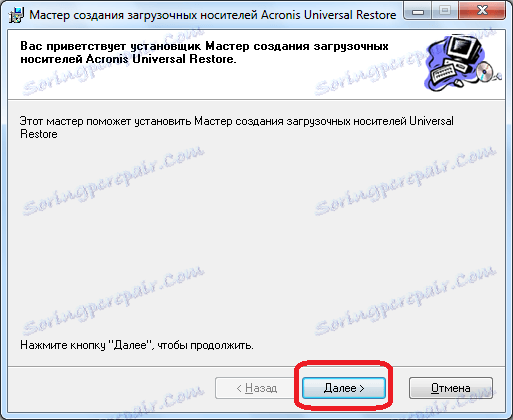
Затим морамо прихватити уговор о лиценци преуређивањем дугмета у праву позицију. Кликните на дугме "Следеће".
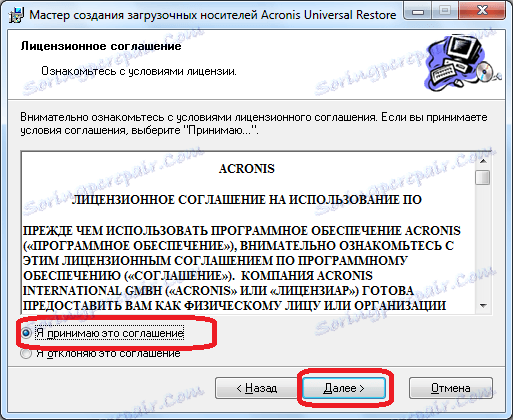
Након тога, морамо одабрати путању којом ће ова компонента бити инсталирана. Оставите га подразумевано и кликните на дугме "Следеће".

Затим одаберемо ко ће бити доступан за ову компоненту након инсталације: само за тренутног корисника или за све кориснике. Након избора, поново кликните на дугме "Нект".
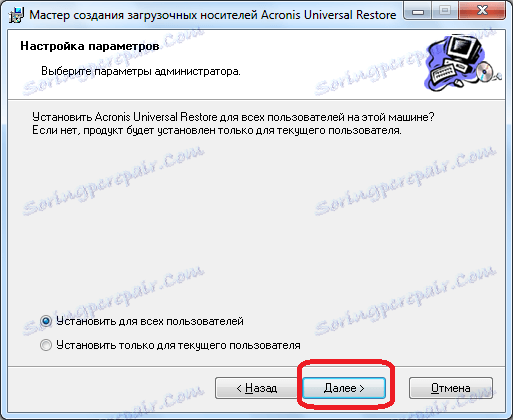
Затим се отвара прозор, што предлаже проверу свих података које смо унели. Ако је све тачно, онда кликните на дугме "Наставити" и започети инсталацију чаробњака за Боотабле Медиа Визард.
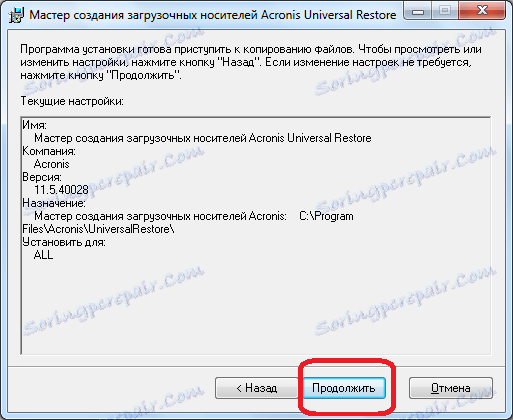
Након инсталације компоненте, вратите се у одељак "Алати" Ацронис Труе Имаге и поново идите на "Ацронис Универсал Ресторе". Отвориће се прозор за добродошлицу "Чаробњак за покретање медија". Кликните на дугме "Следеће".
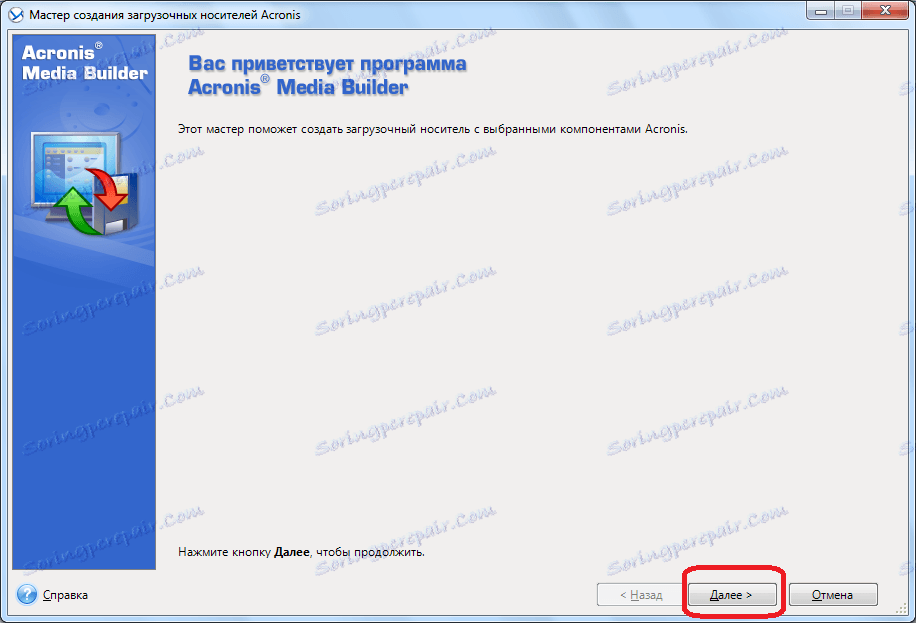
Морамо да изаберемо како ће се путеви на дисковима и мрежним директоријима приказивати: као у оперативном систему Виндовс или у Линуку. Међутим, можете оставити подразумеване вредности. Кликните на дугме "Следеће".
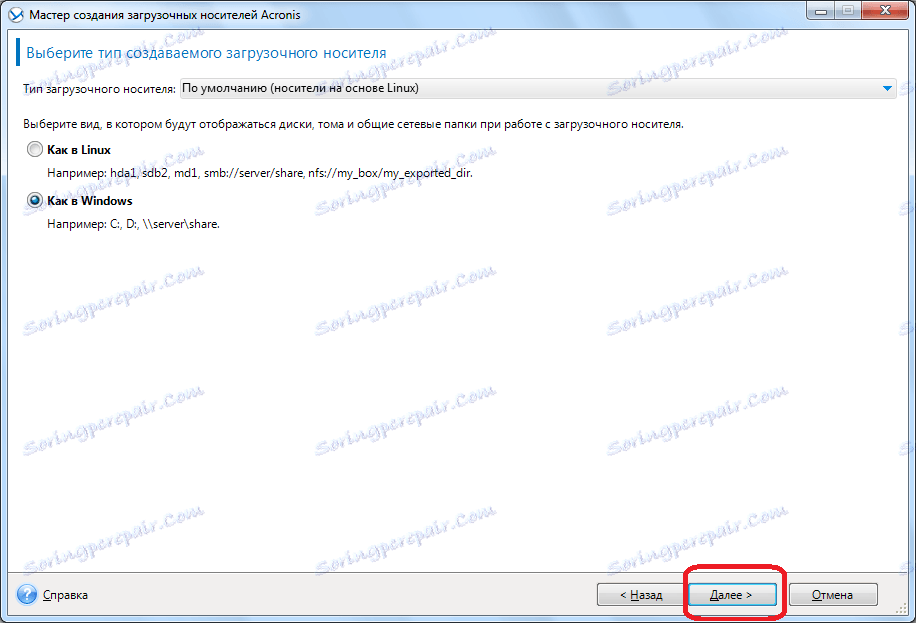
У прозору који се отвори, можете одредити параметре покретања или оставити поље празним. Поново кликните на дугме "Следеће".
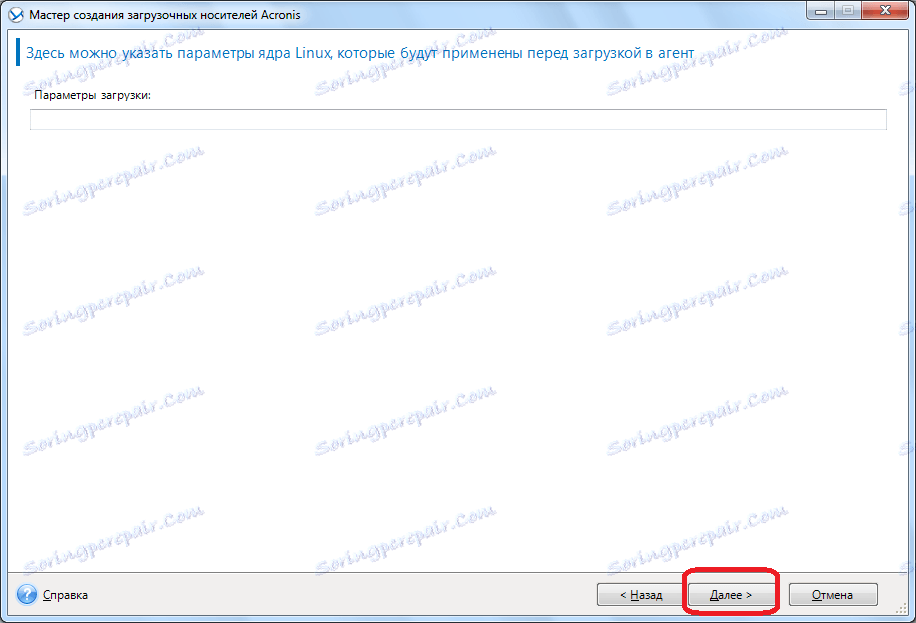
Следећи корак је да изаберете скуп компоненти које желите инсталирати на боот диск. Изаберите Ацронис Универсал Ресторе. Кликните на дугме "Следеће".
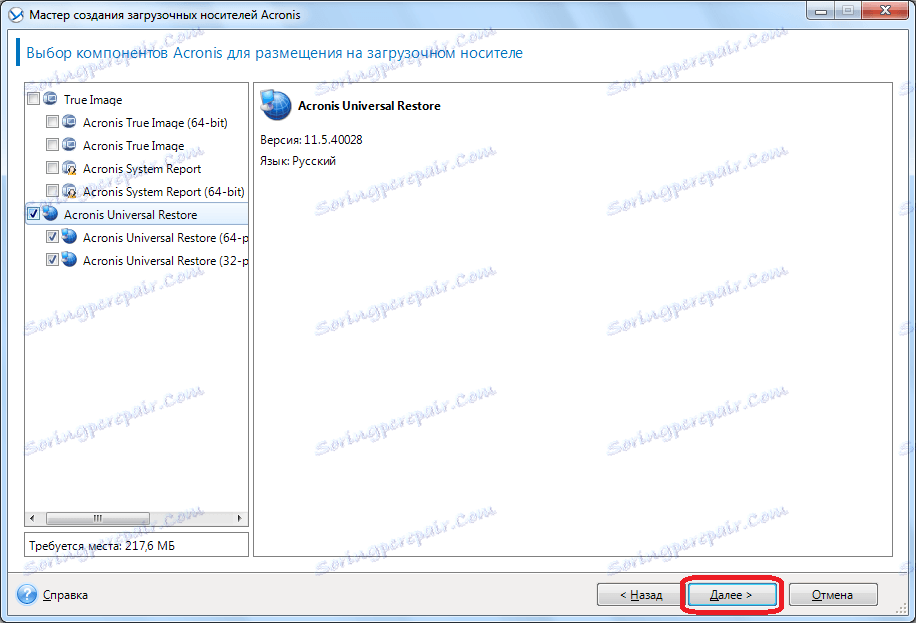
Након тога, потребно је да изаберете медиј, односно УСБ флеш диск, где ће се снимати. Изаберите и кликните на дугме "Следеће".
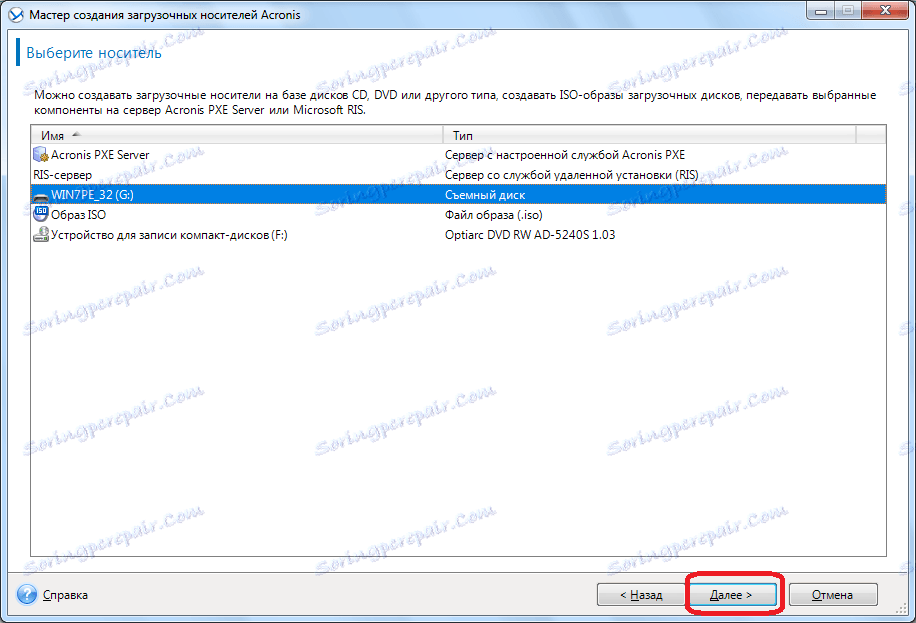
У следећем прозору изаберите спремљеног Виндовс драјвера и поново кликните на дугме "Нект".
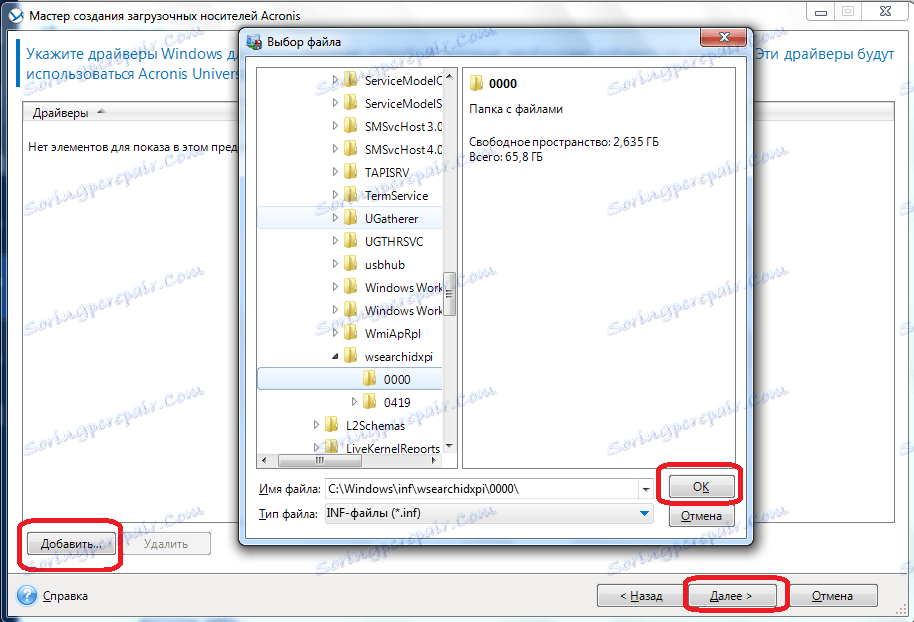
Након тога почиње стварно креирање медија за покретање система Ацронис Универсал Ресторе. Након завршетка процеса, корисник ће имати УСБ флеш диск, помоћу кога је могуће покренути не само рачунар у коме је направљен снимак, већ и други уређаји.
Као што видите, најлакши начин креирања УСБ флеш диска Ацронис Труе Имаге заснованог на Ацронис технологији, која, нажалост, не функционише на свим модификацијама хардвера. Међутим, за стварање универзалног медија заснованог на ВинПЕ технологији и фласх дисковима Ацронис Универсал Ресторе захтијева одређену количину знања и вјештина.